

作者: Adela D. Louie, 最新更新: 2022年7月20日
iPhone 上的每个在线搜索引擎都会维护一份您经常访问的网站的列表。 您的搜索历史包含基本信息,这些信息也可以识别您的性格、动机,包括品味和偏好。 这也正是各方收集所有信息用于广告的目的,但在某些情况下,也是危险的目的。
这篇文章将告诉你如何 清除 iPhone 上的搜索记录. 还知道如何删除 iCloud 中的搜索历史记录。 所有步骤也很简单,尤其是使用 iOS 的任何东西。 您也可以随时删除整个历史记录,只需点击几下即可。
第 1 部分:清除 iPhone 上的搜索历史记录的最佳选择 – FoneDog iPhone Cleaner第 2 部分:如何在 iPhone 上清除搜索历史记录的方法第 3 部分:结论
一旦我们可以进入如何 清除 iPhone 上的搜索记录,我们想提供一种快速简单的方法来利用 iPhone 上的可用空间。 通过使用这个神奇的工具,您将 为您的 iPhone 释放大量存储空间. 当谈到 iPhone 空间容量问题时,FoneDog iPhone Cleaner 一直是您最好的选择。
FoneDog iPhone 清洁剂 可以帮助您从 iPhone 中删除不必要的项目,例如无用的垃圾文件、过时的应用程序、不需要的图像以及大文件。 它会像 垃圾文件清理机器人 自动查找重复项,合并极其相似的联系方式,并消除任何不需要的文件。
请按照以下步骤操作:
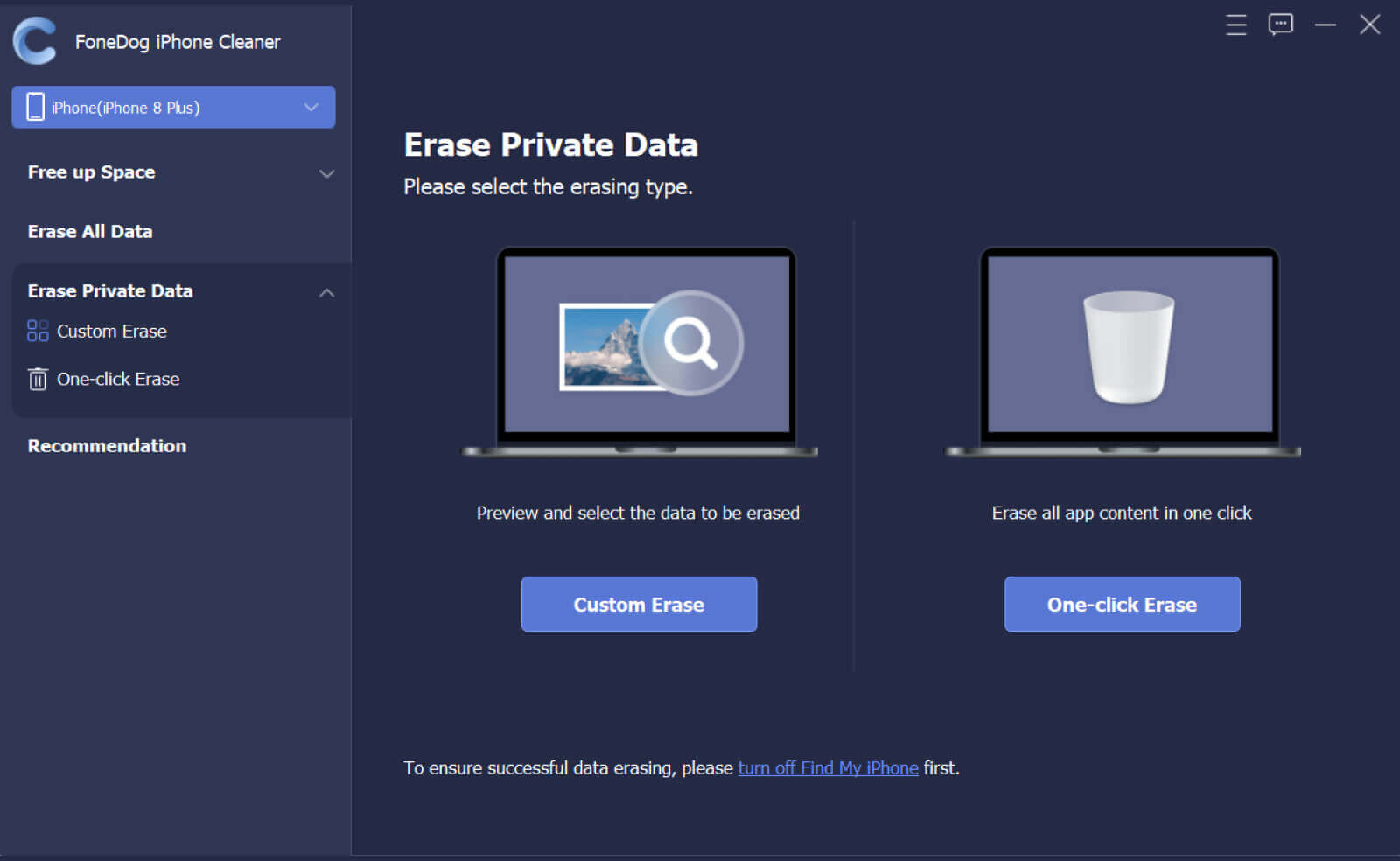
浏览器存储您的互联网活动,因此您可以快速访问经常访问的网页以及加入互联网站点。 考虑一下这种做法,定期删除您的互联网搜索历史,以避免其他人积累它。
以下是在整个 Safari 和 Chrome iOS 版本中清空浏览历史记录的其他一些方法,包括删除单个网页、批量消除以及立即清除几乎所有搜索结果。 继续滚动以了解如何 清除 iPhone 上的搜索记录.
实行 设置 > Safari > 清除历史和网站数据 > 清除历史和数据
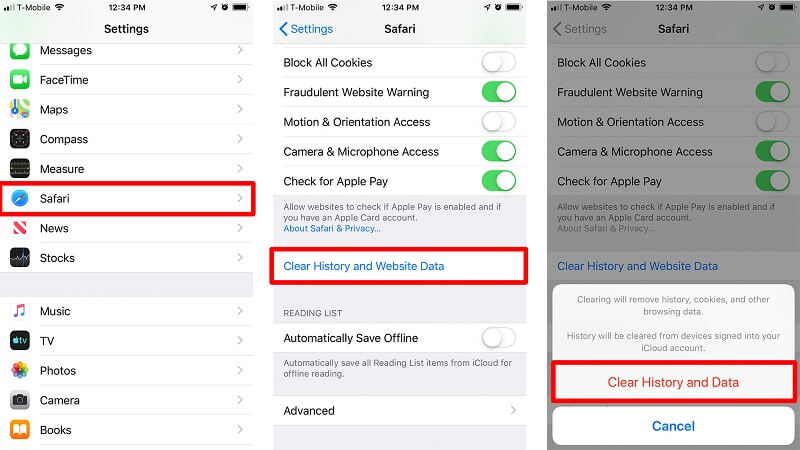
警告: 执行此操作可能会自动从与您的 iCloud 配置文件链接的大多数任何 iOS 设备中删除您的记录、缓存以及其他互联网信息。 因此,它仍然没有删除您的“自动填充信息“。
强烈建议:它还可能会自动删除与您的 iCloud 配置文件相关联的任何其他 iOS 设备上的历史记录、缓存以及可能的其他个人数据。
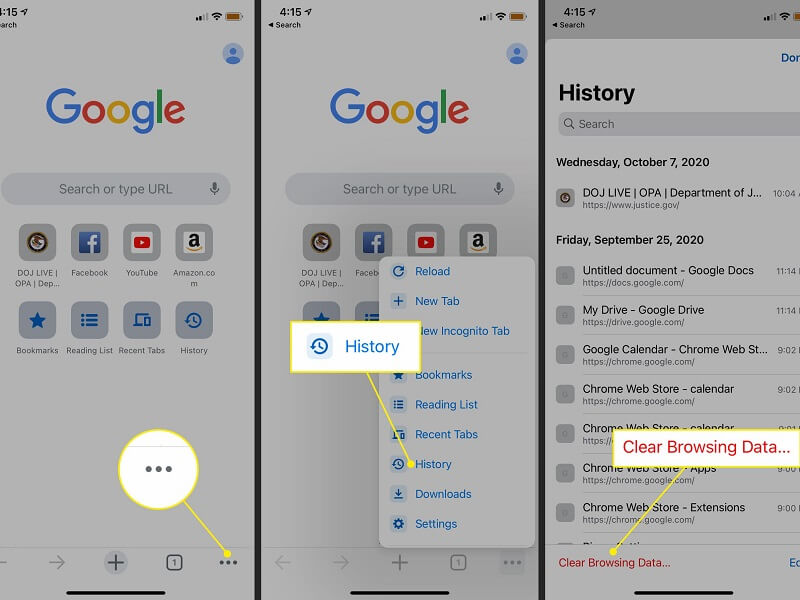
人们也读如何以 3 种方式删除 iPhone 上的 Google 搜索历史记录如何在Mac(Google Chrome)上恢复已删除的历史记录
正如我们得出的结论,您现在应该知道如何清除 iPhone 上的搜索历史记录。 我们鼓励您定期将您的搜索历史删除到您的 iPhone 中,因为浏览活动必须像灰烬一样,因此实际上可能会占用数百 GB。
每当您喜欢拍照并因此对如此有限的存储容量感到沮丧时,免费程序 FoneDog iPhone Cleaner 可能会有所帮助。 该软件可帮助您清理 iPhone 的空间。 我们很高兴您喜欢这篇有用的帖子。
发表评论
评论
热门文章
/
有趣乏味
/
简单困难
谢谢! 这是您的选择:
Excellent
评分: 4.8 / 5 (基于 65 评级)